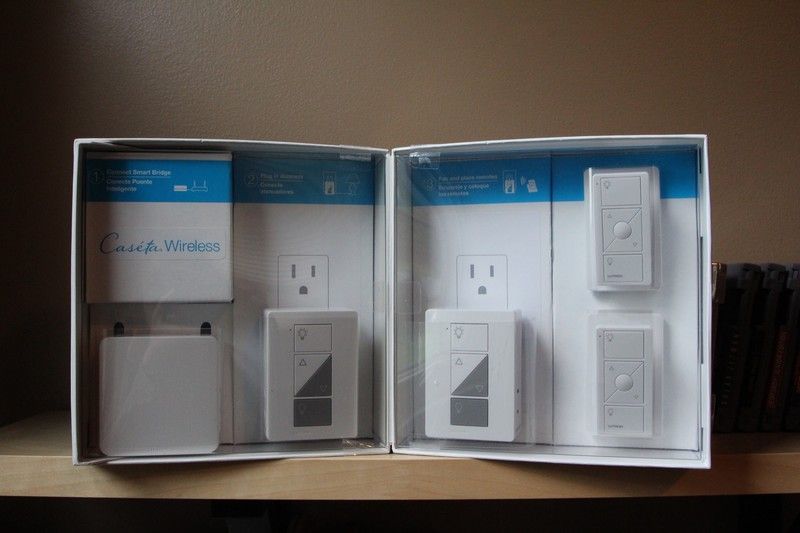
Apple сделала невероятно простым установку новых аксессуаров для домашней автоматизации с помощью системы HomeKit — при условии, что вы выбрали аксессуар, который работает с HomeKit. (Если вы не уверены, поищите значок «Работает с Apple HomeKit» на упаковке аксессуара; кроме того, у нас есть разбивка всех совместимых на данный момент устройств).
У Apple также есть фантастическое приложение Home, которое объединяет все поддерживаемые интеллектуальные аксессуары в одном приложении, так что вы можете получить доступ ко всему, не переключаясь между фирменными приложениями. Если вы не хотите использовать приложение Apple Home для различных интеллектуальных устройств, но при этом хотите выполнять действия с Siri, вы можете сделать это без необходимости приложения Home после их добавления.
Как настроить аксессуары, совместимые с HomeKit
Аксессуары, совместимые с HomeKit, включают в себя широкий спектр устройств, в том числе лампочки, потолочные вентиляторы, динамики, вилки, замки, выключатели и многое другое. Независимо от того, используете ли вы приложение Apple для дома или сопутствующее приложение для вашего аксессуара, вам сначала нужно настроить аксессуары.
- Подключите свой аксессуар к сила либо подключив его, либо вставив батарейки.
- Подключите ваше устройство с помощью сетевой кабель к вашему маршрутизатору при добавлении шлюза или концентратора.
![]()
- Подключите ваше устройство с помощью сетевой кабель к вашему маршрутизатору при добавлении шлюза или концентратора.
- Запустите Домашнее приложение.
- Некоторые аксессуары, такие как Belmo’s Wemo Mini, требуют, чтобы вы использовали соответствующее приложение для настройки, прежде чем они будут добавлены в приложение Home.
- Нажмите плюс значок (вверху справа).
- Нажмите Добавить аксессуар.
![]()
- Сканирование Код установки HomeKit для вашего аксессуара в соответствии с запросом с помощью камеры вашего устройства.
- Код установки HomeKit обычно находится на самом устройстве или в руководстве, прилагаемом к вашему аксессуару.
- Вы также можете выбрать У меня нет кода или я не могу сканировать если вы просто хотите ввести код вручную.
- Если ваше устройство использует Wi-Fi для подключения, вас могут попросить разрешать это присоединиться к вашей домашней сети.
- Обеспечить имя а также назначить комнату для вашего аксессуара HomeKit при желании.
- Нажмите Готово.
- Некоторые аксессуары включают в себя несколько датчиков, таких как влажность и температура в одном устройстве. Если это так, вы выберете следующий перейти к части именования и назначения комнаты процесса установки.
![]()
- Некоторые аксессуары включают в себя несколько датчиков, таких как влажность и температура в одном устройстве. Если это так, вы выберете следующий перейти к части именования и назначения комнаты процесса установки.
Поздравляем! Вы добавили свой аксессуар в свой дом HomeKit. Отсюда вы можете настроить имя аксессуара, добавить его в комнаты, зоны, сцены, автоматизировать и управлять им с помощью Siri. Посмотрите наши следующие руководства, если вам нужна помощь:
Как использовать аксессуары HomeKit вне дома
Хотите, чтобы ваши огни зажглись до того, как вы вернетесь домой? Выключить термостат после того, как вы уехали в отпуск? Вы можете использовать приложение «Домашняя страница», сопутствующее приложение, прилагаемое к вашему аксессуару, или стороннее приложение HomeKit. Если у вас есть HomeKit Hub, вы также можете использовать команды Siri, когда вы находитесь вне дома.
HomeKit Hubs включают Apple TV 3-го поколения или более поздней версии, iPad под управлением iOS 9 или более поздней версии или HomePod. Подробнее о работе HomeKit Hubs читайте в нашем руководстве ниже.
Как расширить сеть HomeKit с помощью Apple TV
Великолепные аксессуары HomeKit

iHome ISP6X Smart Plug
(27 долларов на Amazon)
Умный штекер является важным аксессуаром для многих домов и позволяет вам превратить ваши обычные приборы в умные приборы. Разъем iHome обеспечивает удаленный доступ из любой точки в компактной упаковке.

Philips Hue Motion Sensor
(40 долларов на Amazon)
Датчик движения Hue отлично сочетается с интеллектуальными лампами компании, и, как и с лампами, он может работать с Siri и HomeKit, если у вас есть Hue Hub.
Столкнуться с проблемами?
Ознакомьтесь с нашими советами по устранению неполадок HomeKit; если у вас проблемы с настройкой. Мы также постараемся помочь вам в комментариях ниже, или вы можете пообщаться с вашим производителем аксессуаров / Apple, в зависимости от проблемы.
Обновлено Август 2019 года: обновлено для iOS 12.
Спокойствие Колдуэлл внес вклад в более раннюю версию этого руководства.
HomeKit
- HomeKit FAQ
- HomeKit аксессуары
- Помощь HomeKit
- HomeKit объяснитель
- HomeKit Ultimate Руководство
Оцените статью!
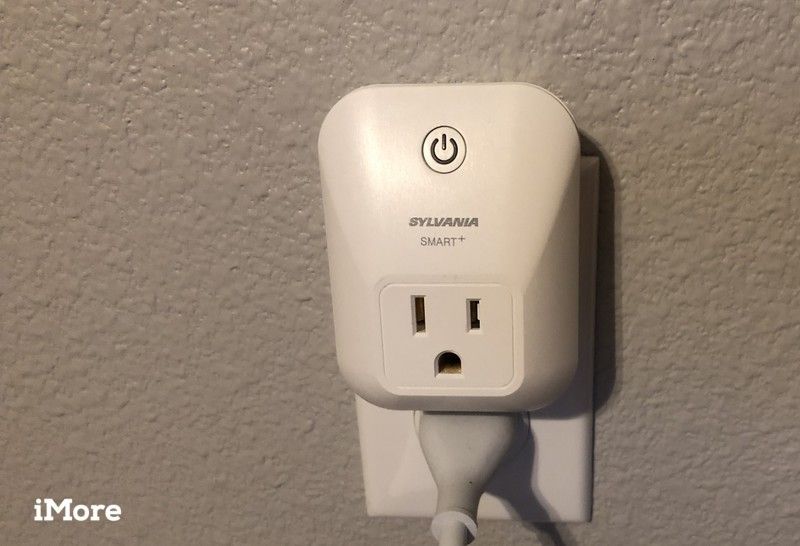
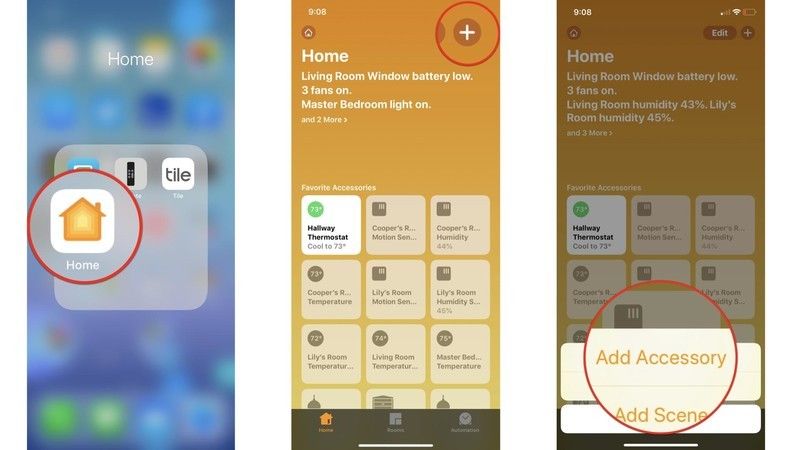
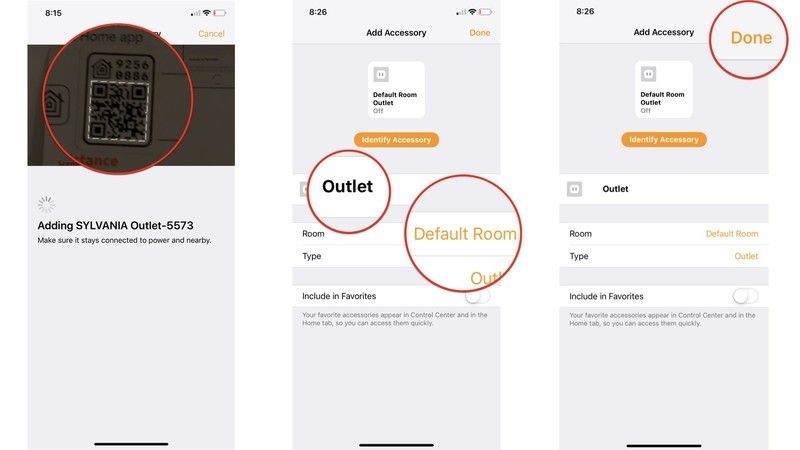


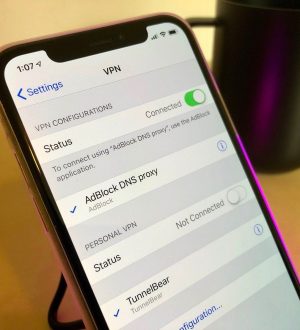
Отправляя сообщение, Вы разрешаете сбор и обработку персональных данных. Политика конфиденциальности.